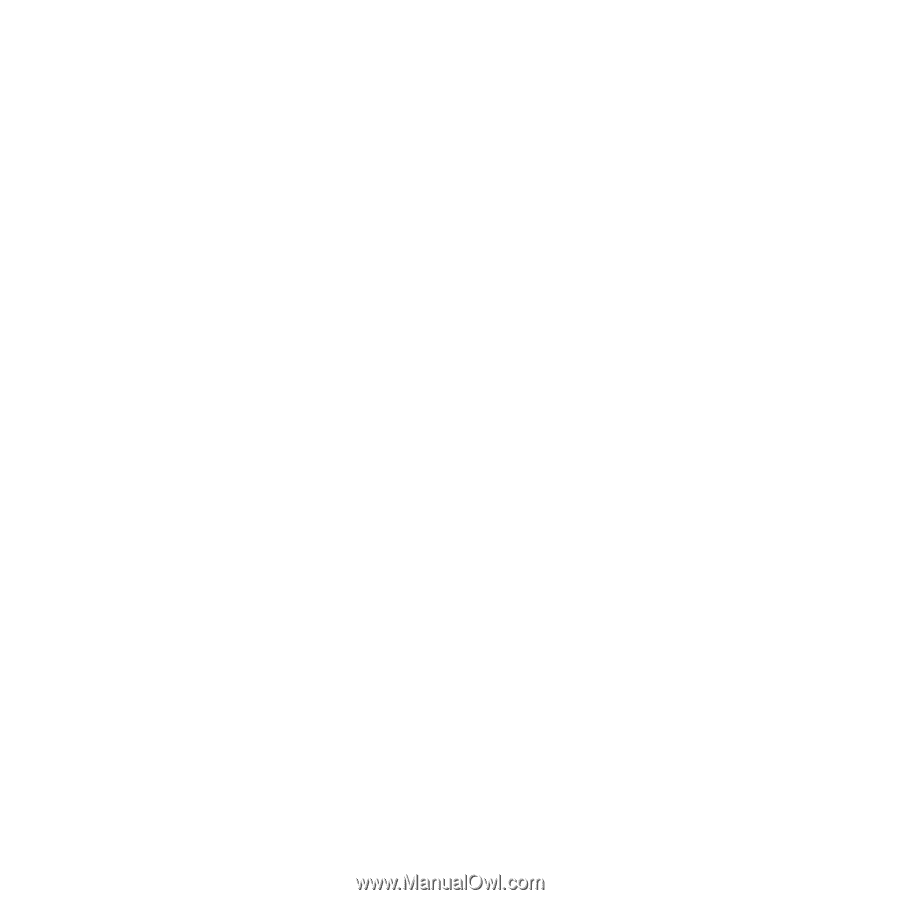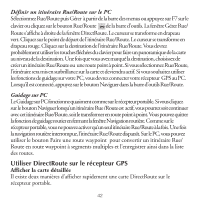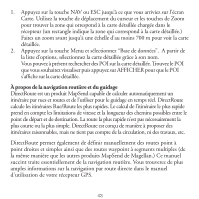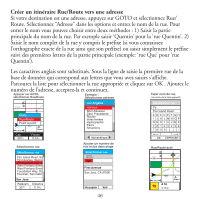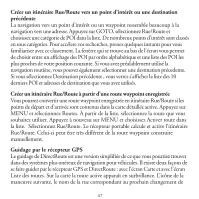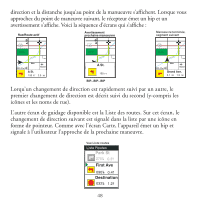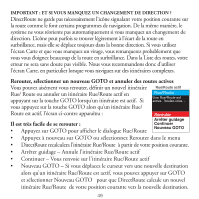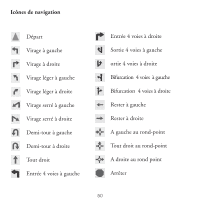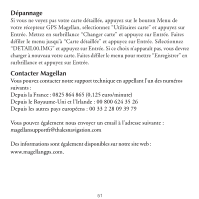Magellan Mapsend Direct Route Manual - English, French, German and Spanish - Page 49
Créer un itinéraire Rue/Route vers un point d'intérêt ou une destination
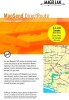 |
UPC - 763357108514
View all Magellan Mapsend Direct Route manuals
Add to My Manuals
Save this manual to your list of manuals |
Page 49 highlights
Créer un itinéraire Rue/Route vers un point d'intérêt ou une destination précédente La navigation vers un point d'intérêt ou un waypoint ressemble beaucoup à la navigation vers une adresse. Appuyez sur GOTO, sélectionnez Rue/Route et choisissez une catégorie de POI dans la liste. De nombreux points d'intérêt sont classés en sous catégories. Pour accélere vos recherches, prenez quelques instants pour vous familiariser avec ce classement. La fenêtre qui se trouve au bas de l'écran vous permet de choisir entre un affichage des POI par ordre alphabétique et une liste des POI les plus proches de votre position courante. Si vous avez préalablement utilisé la navigation routière, vous pouvez également sélectionner une destination précedente. Si vous sélectionnez Destination précédente , vous verrez s'afficher la liste des 10 derniers POI et adresses de destination que vous avez utilisés. Créer un itinéraire Rue/Route à partir d'une route waypoint enregistrée Vous pourrez convertir une route waypoint enregistrée en itinéraire Rue/Route si les points de départ et d'arrivée sont contenus dans la carte détaillée active. Appuyez sur MENU et sélectionnez Routes. À partir de la liste, sélectionnez la route que vous souhaitez utiliser. Appuyez à nouveau sur MENU et choisissez Activer route dans la liste. Sélectionnez Rue/Route. Le récepteur portable calcule et active l'itinéraire Rue/Route. Celui-ci peut être très différent de la route waypoint construite manuellement. Guidage par le récepteur GPS Le guidage de DirectRoute est une version simplifiée de ce que vous pourriez trouver dans des systèmes plus onéreux de navigation pour véhicules. Il existe deux façons de se faire guider par le récepteur GPS et DirectRoute : avec l'écran Carte et avec l'écran Liste des routes. Sur la carte la route active apparaît en surbrillance. L'icône de la maneuvre suivante, le nom de la rue correspondant au prochain changement de 47